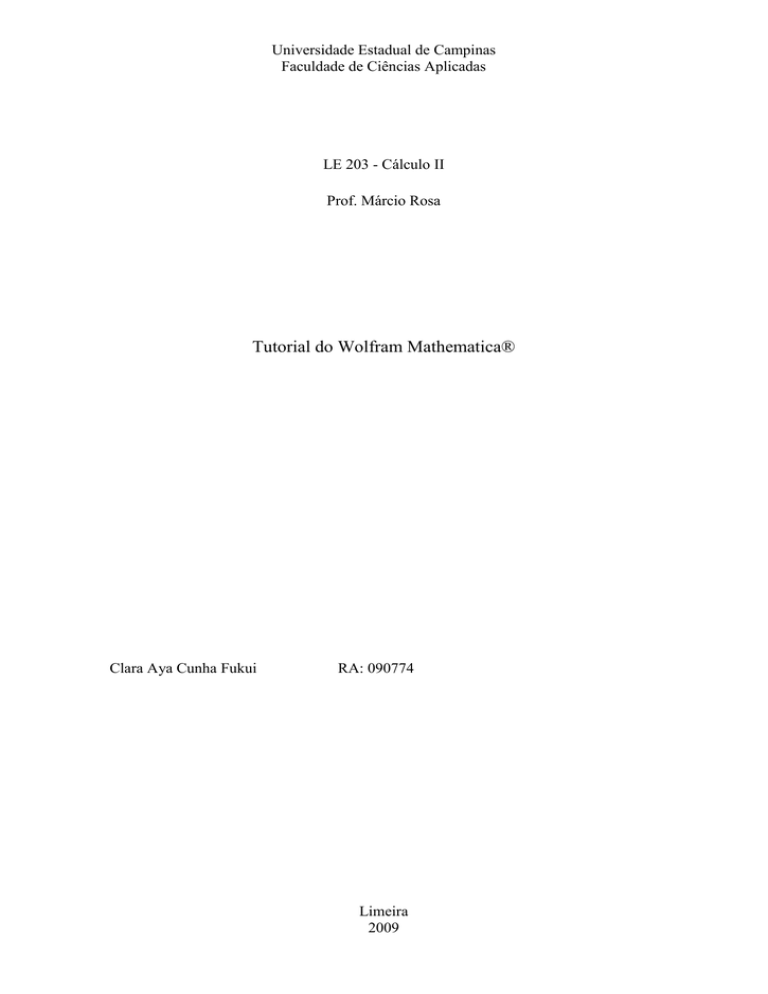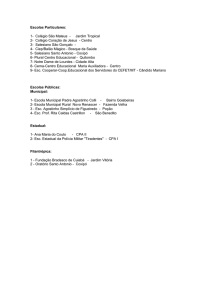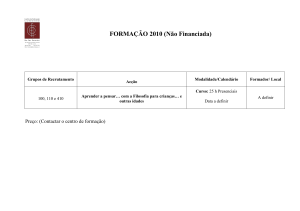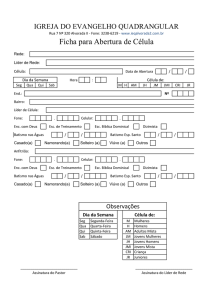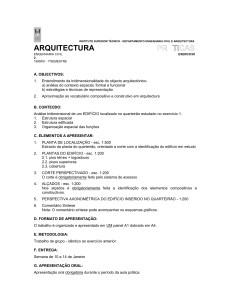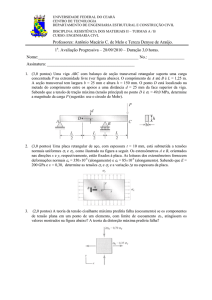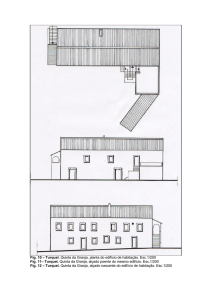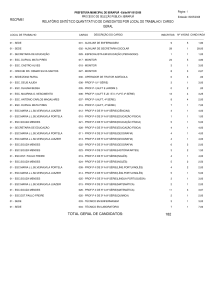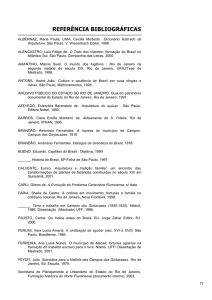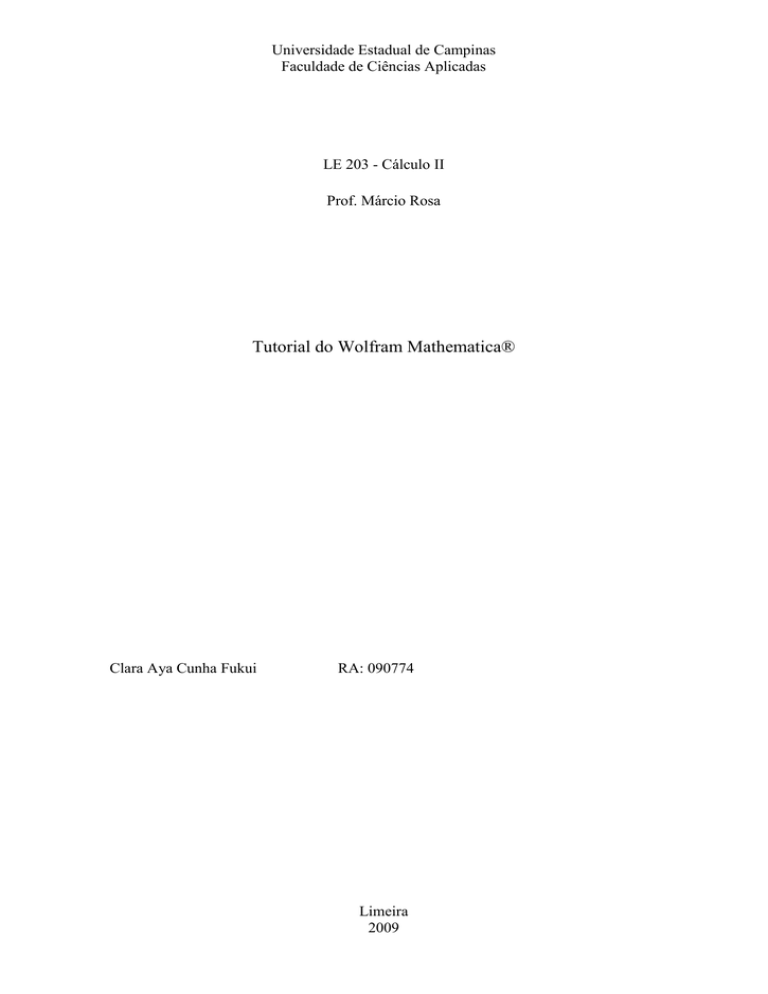
Universidade Estadual de Campinas
Faculdade de Ciências Aplicadas
LE 203 - Cálculo II
Prof. Márcio Rosa
Tutorial do Wolfram Mathematica®
Clara Aya Cunha Fukui
RA: 090774
Limeira
2009
Sumário
Introdução ......................................................................................................................... 3
Sobre o Mathematica ........................................................................................................ 4
Informações Iniciais ......................................................................................................... 5
Comandos Básicos ............................................................................................................ 6
Operações matemáticas ................................................................................................ 6
Funções Trigonométricas ............................................................................................. 6
Funções Trigonométricas Inversas ............................................................................... 6
Letras Gregas ................................................................................................................ 7
Símbolos Matemáticos ................................................................................................. 7
Outros ........................................................................................................................... 7
Funções ............................................................................................................................. 8
Inserindo Funções ......................................................................................................... 8
Resolução de Funções .................................................................................................. 8
Derivadas .......................................................................................................................... 9
Integrais ............................................................................................................................ 9
Gráficos de Funções ......................................................................................................... 9
Gráficos em duas dimensões ........................................................................................ 9
Gráficos em três dimensões ........................................................................................ 11
Gráficos de funções parametrizadas ........................................................................... 12
Gráficos de funções em coordenadas polares ............................................................. 13
Curvas de nível ........................................................................................................... 14
Um comando interessante! ......................................................................................... 16
Comando “Show” ....................................................................................................... 17
Considerações Finais ...................................................................................................... 19
Bibliografia ..................................................................................................................... 20
2
Introdução
A realização deste tutorial é uma proposta do Prof. Márcio Rosa, que busca
auxiliar na fixação de conceitos desenvolvidos em sala de aula, junto com o uso do
software Wolfram Mathematica®. Este foi amplamente utilizado durante as aulas e é de
ampla utilidade não só no curso de Cálculo, mas também como uma ferramenta muito
prática e versátil. A versão utilizada para a elaboração deste tutorial é o Wolfram
Mathematica® 6.0.
Entretanto, esse tutorial não visa o aprofundamento do uso do software, visto
que existe uma infinidade de possibilidades de comandos e recursos. O propósito maior
é o de incentivar o usuário a conhecer o programa e ajudá-lo com os comandos básicos,
principalmente para o uso direcionado para o cálculo sendo, portanto, um tutorial
introdutório ao seu uso por novos usuários.
Obs: O software Wolfram Mathematica® foi desenvolvido pela Wolfram
Research Inc., ciente desta informação, simplificaremos descrevendo-o apenas como
Mathematica.
3
Sobre o Mathematica
O Mathematica® é um software desenvolvido pela Wolfram Research Inc., que
foi lançado pela primeira vez em 1988. Entretanto, no início existiam diversos pacotes
para atividades individuais, com o aprimoramento e lançamento deste novo programa
pela Wolfram, foi possível atingir o objetivo visionário do programa, de possibilitar o
manejo de diversas ferramentas, desde as mais simples até as mais complexas, de
maneira rápida e descomplicada.
Usado inicialmente para fins matemáticos, nas ciências físicas e na engenharia.
Entretanto, com os anos o programa atinge vários campos, de técnicos a outros. Ele teve
um papel muito importante em diversas descobertas científicas, e também para o
desenvolvimento de diversos estudos técnicos. Na engenharia, o Mathematica tornou-se
ferramenta padrão para o desenvolvimento e a produção, e atualmente vários dos mais
importantes novos produtos tem participação do software em alguma etapa de
desenvolvimento de seu design.
A maior parte de seus usuários são técnicos ou outros profissionais. Mas também
é amplamente utilizado no ramo da educação, desde o ensino médio ao ensino superior.
Alcança também usuários como artistas, compositores, e até advogados.
4
Informações Iniciais
Ao iniciar o Mathematica uma tela em branco é aberta, o chamado Notebook,
onde serão desenvolvidos todos os comandos desejados, ou seja, sua área de trabalho no
software. A partir dele são realizadas as atividades desejadas, ao colocar o cursor abaixo
da última atividade realizada pode-se dar início a um novo comando.
As palavras devem ser sempre iniciadas por letra maiúscula, o uso de letra
minúscula no início de uma palavra gera um erro de sintaxe, que impede o
reconhecimento do comando utilizado. Para executar um conjunto de comandos ou
operações, descritas corretamente, basta clicar “Shift + Enter”.
Ao determinar o comando que se deseja executar e clicar “ Shift+Enter”, o
Mathematica automaticamente reconhece e denomina como ln[n]:=, o resultado obtido
por este comando aparecerá e será nomeado como Out[n]=. Por exemplo:
A descrição de números decimais deve ser feita com o uso de ponto, não de
vírgula. E ao escrever um comando, sua expressão deve ser escrita entre colchetes, e ao
determinar domínios e/ou imagem deve-se utilizar chaves, separando-os com vírgulas. É
de extrema importância atenção ao utilizá-los, pois um erro comum é esquecer-se de
fechá-los gerando um erro na execução do comando.
5
O uso de ponto e vírgula (;) ao final de um comando não o executa, mas o deixa
reservado para ser utilizado em um momento posterior. Já o uso de “%” substitui um
valor determinado em uma célula imediatamente acima da atual, onde se empregou o
símbolo de porcentagem.
Comandos Básicos
Demonstraremos como inserir alguns dos comandos básicos mais utilizados no
Mathematica, como um pequeno guia.
Operações matemáticas
Adição
Subtração
Divisão
Multiplicação
(+)
(-)
(/)
( * ) ou "space" entre os
números
Funções Trigonométricas
Seno (x)
Cosseno (x)
Tangente (x)
Secante (x)
Cossecante (x)
Sin [x]
Cos [x]
Tan [x]
Sec [x]
Csc [x]
Funções Trigonométricas Inversas
Arco Seno (x)
Arco Cosseno (x)
Arco Tangente (x)
ArcSin[x]
ArcCos[x]
ArcTan[x]
6
Letras Gregas
θ
λ
τ
ϕ
μ
γ
ρ
α
β
"Esc+th+Esc"
"Esc+l+Esc"
"Esc+t+Esc"
"Esc+f+Esc"
"Esc+m+Esc"
"Esc+g+Esc"
"Esc+r+Esc"
"Esc+a+Esc"
"Esc+b+Esc"
Símbolos Matemáticos
Raiz quadrada
"Ctrl+2"
Expoente
"Ctrl+6"
Integral
"Esc+int+Esc"
Derivada
"Esc+dd+Esc"
Logaritmo natural de x (ln x)
Log[x]
Logaritmo de x na base b
Log[b, x]
Módulo de x
Abs[x]
Número neperiano elevado a x
Exp[x]
Obs: Para sair da raiz quadrada ou do expoente tecle “Ctrl+Space”.
Outros
π
Número Neperiano
Seta
"Esc+p+Esc"
"Esc+ee+Esc"
" ->"
7
Funções
Uma das grandes utilidades deste software é a possibilidade de manipular todos
os tipos de funções de diversas formas, desde resolvê-las até traçar gráficos sobrepostos.
Inserindo Funções
A inserção de uma função ocorre de uma maneira simples, bastando digitá-la de
maneira intuitiva, não sendo necessários chaves ou parêntesis. Entretanto, a igualdade é
estabelecida utilizando “==”, e não apenas um símbolo de igual. Ao inseri-la e
confirmá-la com “Shift+Enter” o Mathematica apenas reagrupa as incógnitas em ordem
crescente de expoente.
Resolução de Funções
Uma das formas de manipulação das funções é achar suas raízes, que podem
inclusives ser imaginárias, o que o Mathematica faz com qualquer expressão através do
comando Solve [função]. Para resolver uma equação que envolve mais de uma
incógnita é necessário informar em relação a qual deseja o resultado.
8
Derivadas
Uma das maneiras de calcular derivadas no Mathematica é utilizando apenas a
letra “D” maiúscula como comando, D[f(x), x], sendo f(x) a função a ser derivada e x a
variável. Para determinar um valor para a variável basta acrescentar ao comando
“/.variável -> valor”.
Integrais
Para calcular integrais podemos utilizar o comando “Integrate” de maneira
similar às derivadas. De maneira genérica pode ser escrita da seguinte forma:
“Integrate[f(x),x]” ou “Integrate[f(x),{x, a, b}]”, no caso da integral de f(x) em função
de x, com x variando de a até b.
Gráficos de Funções
Outra importante função muito utilizada no Mathematica é a determinação de
gráficos de funções, e as possibilidades de manipulação destes. Os gráficos podem ser
determinados em duas ou três dimensões, dependendo do número de variáveis da
função, que pode ser inclusive parametrizada ou uma superfície de revolução para
geração de um sólido.
Gráficos em duas dimensões
Para sua construção no Mathematica utilizamos o comando “Plot”, que de forma
genérica pode ser descrito da seguinte forma: “Plot[f(x), {x, xmín, xmáx}]”.
9
O PlotStyle é uma das manipulações que podem ser feitas no comando Plot, o
mesmo acontece com outros comandos. Para saber quais são as possíveis alterações
fazemos de maneira genérica: “Options[comando]”.
10
Ao tentar desenhar uma circunferência com o comando “Plot” obtemos a
seguinte figura, que se assemelha visualmente a uma elipse.
Para alterar esta aparência e torná-la uma circunferência utilizamos o comando
“AspectRatio” de manipulação do gráfico, que altera as proporções do desenho.
Gráficos em três dimensões
Para sua construção no Mathematica utilizamos o comando “Plot3D”, que de
forma genérica pode ser descrito da seguinte forma: “Plot3D[f(x, y), {x, xmín, xmáx}, {y,
ymín, ymáx}]”.
11
Gráficos de funções parametrizadas
O comando usado para plotar o gráfico de funções parametrizadas utilizamos de
forma genérica: “ParametricPlot[{x(θ), y(θ)}, {θ, θmín, θmáx}]”.
12
Existe também a opção análoga “ParametricPlot3D”.
Gráficos de funções em coordenadas polares
O comando utilizado é o “PolarPlot”, que é utilizado quando é r é dado em
função de θ, por exemplo em cardióides e rosáceas. Escrito de maneira genérica como:
“PolarPlot[r[θ], {θ, θmín, θmáx}]. No exemplo uma rosácea, como a do exercício 4, dos
problemas 15.4, do Edwards e Penny.
13
Curvas de nível
Para realizar a representação gráfica das curvas de nível utilizamos o comando
“ContourPlot” para funções do tipo f(x, y) e “ContourPlot3D” para funções do tipo
f(x,y,z).
14
No comando “ContourPlot” temos a opção de determinar qual curva de nível
queremos ver, de acordo com o k constante que a determina, ou então determinar o
número de curvas que gostaríamos de representar.
15
Um comando interessante!
O comando “Manipulate” se mostra muito interessante, inovador e útil. Ao se
aliar a um comando gráfico, permite que façamos a fácil variação de valores através de
constantes aliadas às funções. O que facilita o estudo de funções que, por exemplo, tem
o raio alterado de acordo com o ângulo, ou a posição de um carrinho em uma trajetória
de acordo com o tempo. Usaremos o mesmo exemplo utilizado para o comando
“PolarPlot”.
16
Comando “Show”
Este é utilizado para representar mais de uma função em um mesmo eixo de
coordenadas. Para tanto, nomeamos cada uma das funções com letras gregas e as
executamos, então podemos uni-las de forma genérica: “Show[α,β]”. Utilizaremos um
toro para o exemplo.
17
18
Considerações Finais
Com este tutorial pode-se obter algumas noções básicas do manejo do
Mathematica, que é uma ferramenta extremamente versátil e inovadora. Entretanto, não
é possível descrever a infinidade de comandos e possibilidades existentes nele, por isso
citamos apenas alguns, que foram vastamente utilizados durante o curso de Cálculo II.
O uso mais profundo do software pode ser realizado sem dificuldade
consultando os ícones de ajuda na barra de ferramentas do programa. Uma muito útil é o
Index of Functions (localizado em Help, Documentation Center, Index of Functions),
que lista todos os comandos e seus detalhes e opções de uso. Dentre os mais exóticos
existe o “KnotData” que permite a representação gráfica de nós, a seguir um exemplo.
Dentre outras facilidades que o software proporciona ao usuário, está a
possibilidade de abrir janelas que trazem ícones prontos de símbolos, eliminando a
necessidade de conhecer os atalhos no teclado. Na barra de ferramentas em Palletes
encontramos várias possibilidades dessas janelas. Alguns exemplos abaixo.
19
Com tantas possibilidades, cabe ao leitor instigar-se e explorar o Mathematica, e
fazer o melhor uso possível conforme as necessidades forem aparecendo.
Bibliografia
www.wolfram.com
EDWARDS, C. H. PENNEY, David E. Cálculo com Geometria Analítica, Volume 3.
Tradução Alfredo Alves de Farias. 4ª edição. Rio de Janeiro: LTC-Livros Técnicos e
Científicos Editora S.A., 1999.
20